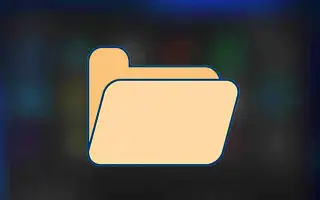מאמר זה הוא מדריך התקנה עם כמה צילומי מסך מועילים כיצד להסתיר או להציג את תיקיית הספרייה ב-Windows 11.
Windows 11 היא מערכת הפעלה חדשה מבית מיקרוסופט שמציגה שינויים חזותיים רבים ותכונות חדשות. הדברים הראשונים שתבחין בהם לאחר המעבר ל-Windows 11 הם תפריט ההתחלה המחודש וסמלים חדשים בסייר הקבצים.
אם אתה משתמש ב-Windows 11 זמן מה, תבחין שהחלונית השמאלית של סייר הקבצים מציגה תיקיות גישה מהירה, OneDrive, PC זה ורשת. עם זאת, ניתן להתאים אותו כדי להציג גם את תיקיית הספרייה.
תיקיית הספרייה ב-Windows 11 מוסתרת בסייר הקבצים, אבל אתה יכול להפעיל אותה בשלבים פשוטים. כאשר מופעלת, אתה יכול להוסיף קבצים ותיקיות חיוניים שניגשים אליהם לעתים קרובות לתיקיית הספרייה שלך.
כיצד להסתיר או להציג את תיקיית הספרייה ב-Windows 11 מוצג להלן. המשך לגלול כדי לבדוק את זה.
הצג או הסתר את תיקיית הספרייה ב-Windows 11
אז אם אתה מעוניין להציג את תיקיית הספרייה שלך ב-Windows 11, הגעת לדף האינטרנט הנכון. במאמר זה, אנו חולקים מדריך שלב אחר שלב כיצד להציג או להסתיר את תיקיית הספרייה בסייר הקבצים ב-Windows 11. אני אבדוק.
1. כיצד להציג תיקיות של ספרייה
סעיף זה ילמד אותך כיצד להציג את תיקיית הספרייה בסייר הקבצים ב-Windows 11. פשוט בצע כמה שלבים פשוטים המשותפים להלן.
- ראשית, פתח את סייר הקבצים במחשב האישי שלך. אתה יכול לפתוח את סייר הקבצים על ידי לחיצה על מקשי Windows + E.
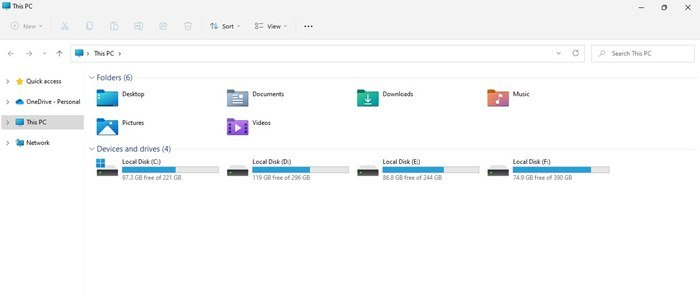
- בסייר הקבצים, לחץ על שלוש הנקודות בסרגל העליון .
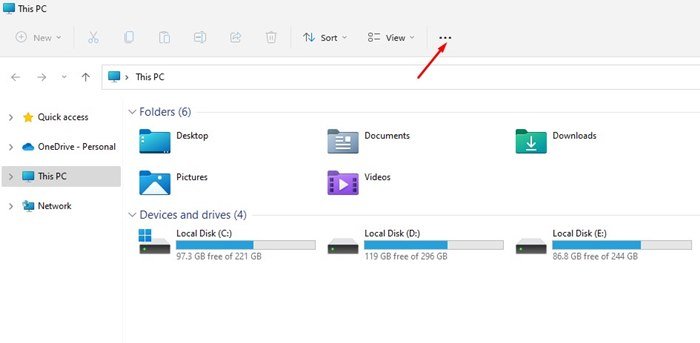
- בחר אפשרות מרשימת האפשרויות שמופיעה .

- אפשרויות התיקיה ייפתחו. עבור ללשונית תצוגה .

- בהגדרות מתקדמות, גלול מטה ובחר באפשרות הצג ספרייה .
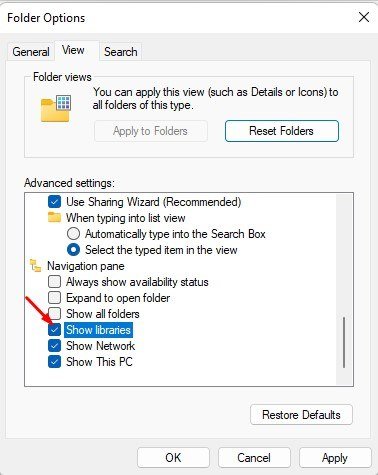
- לאחר ביצוע שינויים כלשהם , לחץ על הלחצן החל ולאחר מכן לחץ על אישור.
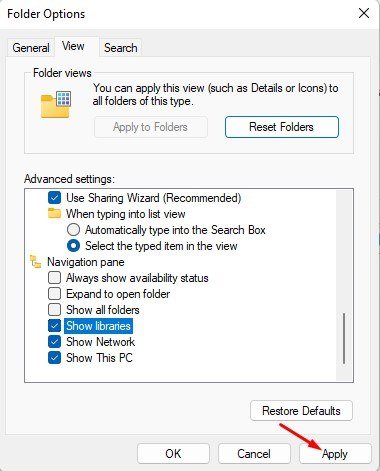
זה הסוף. כך מציגה מערכת ההפעלה Windows 11 את תיקיית הספרייה.
2. הסתר את תיקיית הספרייה ב-Windows 11
כדי להסתיר את תיקיית הספרייה ב-Windows 11, עליך לבצע כמה שלבים פשוטים המשותפים להלן. הנה כמה צעדים פשוטים שצריך לבצע.
- ראשית, פתח את סייר הקבצים ולחץ על שלוש הנקודות בסרגל העליון . לחץ על אפשרויות ברשימת האפשרויות שמופיעות .

- לאחר מכן, פתח את אפשרויות תיקיה ועבור ללשונית תצוגה .

- לאחר מכן גלול מטה ובטל את הסימון באפשרות הצג ספרייה .
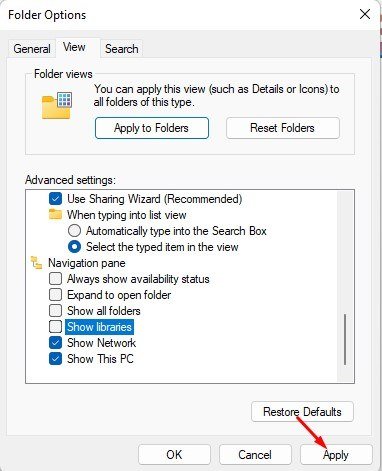
- לבסוף, לחץ על כפתור החל כדי להסתיר את תיקיית הספרייה ב- Windows 11.
ההגדרה הושלמה. כיצד להסתיר את תיקיית הספריות ב-Windows 11.
3. כיצד להוסיף תיקיה לספרייה?
אם הפעלת את תיקיית הספרייה, תוכל להוסיף את התיקיות המועדפות עליך. כך מוסיפים תיקיה לספרייה שלך:
- ראשית, פתח את סייר הקבצים ב-Windows 11.
- לאחר מכן נווט אל התיקיה שברצונך להוסיף לספרייה. לחץ לחיצה ימנית על התיקיה ובחר הצג אפשרויות נוספות .
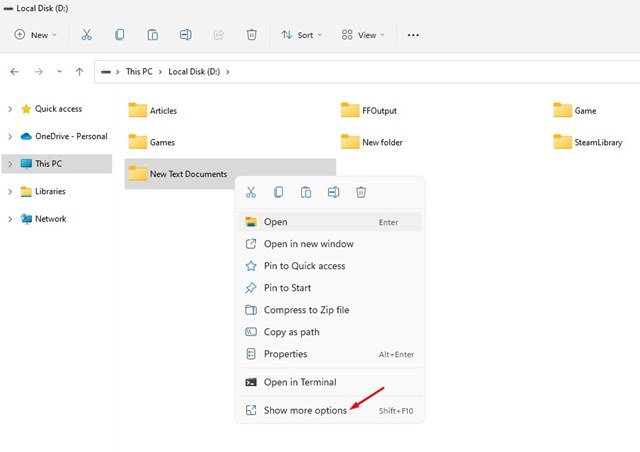
- מתפריט ההקשר הקלאסי, בחר כלול בספרייה > צור ספרייה חדשה .
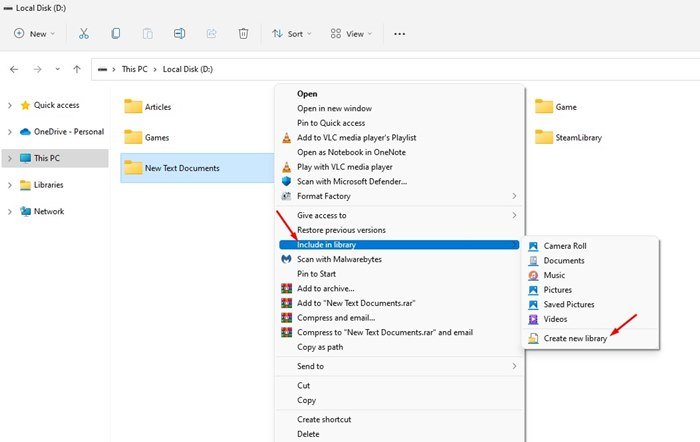
- תיקיה חדשה תופיע בתיקיית הספרייה .
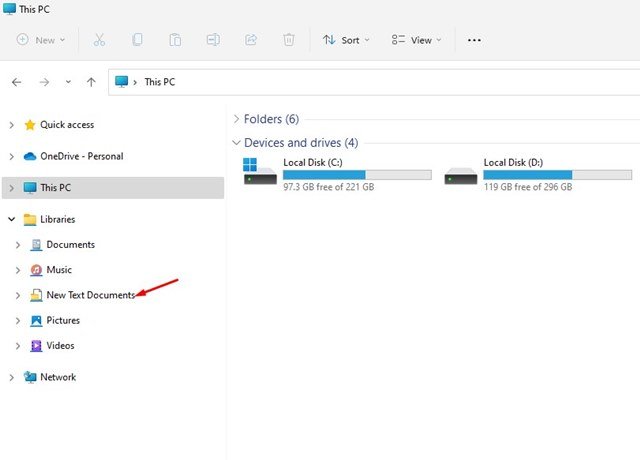
- כדי למחוק תיקיה מהספרייה, לחץ לחיצה ימנית על התיקיה ובחר באפשרות מחק .
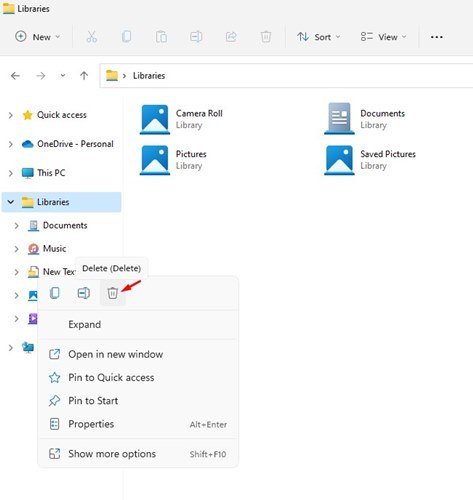
ההגדרה הושלמה. כך ניתן להוסיף או להסיר תיקיות מהספרייה ב-Windows 11.
תיקיות ספרייה שימושיות מאוד מכיוון שהן מאפשרות למשתמשים להכיל קבצים ותיקיות המאוחסנות במקומות אחסון מרוחקים.
לעיל, בדקנו כיצד להסתיר או להציג את תיקיית הספרייה ב-Windows 11. אנו מקווים שמידע זה עזר לך למצוא את מה שאתה צריך.